win7word文档不能编辑的修复方法 win7word文档无法修改怎么办
更新时间:2024-02-19 12:05:33作者:jiang
Win7的Word文档无法编辑是很让人困扰的问题,但是不用担心,我们可以通过一些方法来修复这个问题,可能是因为文档受到保护或者软件出现了故障,可以尝试解除文档保护或者重新安装Word软件来解决这个问题。也可以尝试复制文档内容到新建的文档中进行编辑,希望这些方法可以帮助您解决Win7Word文档无法修改的困扰。
修复方法如下:
1、打开Word文档,可以发现在编辑文字的时候,页面右侧跳转“限制编辑”的提示。
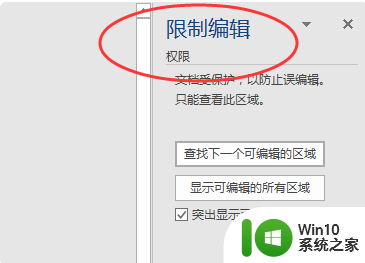
2、需要解除编辑,需要知道设置密码,点击弹出的提示下方的“停止保护”。
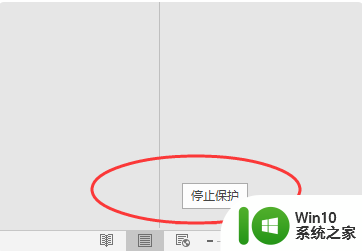
3、然后页面弹出“取消保护文档”对话框中输入密码,点击确定。
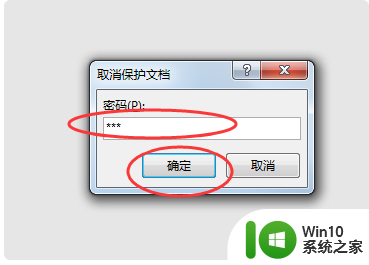
4、即可解除只读模式,进行文档的自由编辑。
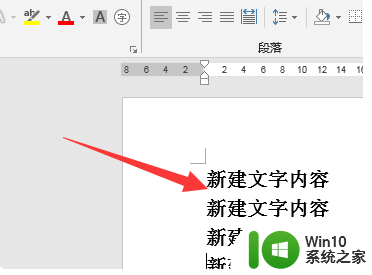
以上就是win7word文档不能编辑的修复方法的全部内容,有遇到这种情况的用户可以按照小编的方法来进行解决,希望能够帮助到大家。
win7word文档不能编辑的修复方法 win7word文档无法修改怎么办相关教程
- win7word文档行距的设置步骤 Win7Word行距设置方法
- 修改win7word图标样式的方法 win7word图标样式修改步骤
- win7word文档不显示图标的解决方法 win7系统word文档图标不显示的原因和解决方法
- win7打开PDF文档提示“受保护无法进行编辑”如何解决 win7打开PDF文档提示“受保护无法进行编辑”怎么办
- win7word里面怎么去水印 win7word文档如何去水印
- win7修改我的文档位置的方法 win7怎么修改我的文档位置
- win7word文档中如何设置分栏 win7word分栏设置教程
- win7word文档提示临时环境怎么办 怎么解决word临时环境变量win7
- win7word文档怎么增加空白页面 win7系统word中如何添加新页面
- win7word文档进入安全模式怎么解除 如何退出Word安全模式
- win7如何更改我的文档路径 win7如何修改我的文档路径设置
- win7word图标变成未知图标的解决方法 win7word图标变成未知图标怎么办
- window7电脑开机stop:c000021a{fata systemerror}蓝屏修复方法 Windows7电脑开机蓝屏stop c000021a错误修复方法
- win7访问共享文件夹记不住凭据如何解决 Windows 7 记住网络共享文件夹凭据设置方法
- win7重启提示Press Ctrl+Alt+Del to restart怎么办 Win7重启提示按下Ctrl Alt Del无法进入系统怎么办
- 笔记本win7无线适配器或访问点有问题解决方法 笔记本win7无线适配器无法连接网络解决方法
win7系统教程推荐
- 1 win7访问共享文件夹记不住凭据如何解决 Windows 7 记住网络共享文件夹凭据设置方法
- 2 笔记本win7无线适配器或访问点有问题解决方法 笔记本win7无线适配器无法连接网络解决方法
- 3 win7系统怎么取消开机密码?win7开机密码怎么取消 win7系统如何取消开机密码
- 4 win7 32位系统快速清理开始菜单中的程序使用记录的方法 如何清理win7 32位系统开始菜单中的程序使用记录
- 5 win7自动修复无法修复你的电脑的具体处理方法 win7自动修复无法修复的原因和解决方法
- 6 电脑显示屏不亮但是主机已开机win7如何修复 电脑显示屏黑屏但主机已开机怎么办win7
- 7 win7系统新建卷提示无法在此分配空间中创建新建卷如何修复 win7系统新建卷无法分配空间如何解决
- 8 一个意外的错误使你无法复制该文件win7的解决方案 win7文件复制失败怎么办
- 9 win7系统连接蓝牙耳机没声音怎么修复 win7系统连接蓝牙耳机无声音问题解决方法
- 10 win7系统键盘wasd和方向键调换了怎么办 win7系统键盘wasd和方向键调换后无法恢复
win7系统推荐
- 1 风林火山ghost win7 64位标准精简版v2023.12
- 2 电脑公司ghost win7 64位纯净免激活版v2023.12
- 3 电脑公司ghost win7 sp1 32位中文旗舰版下载v2023.12
- 4 电脑公司ghost windows7 sp1 64位官方专业版下载v2023.12
- 5 电脑公司win7免激活旗舰版64位v2023.12
- 6 系统之家ghost win7 32位稳定精简版v2023.12
- 7 技术员联盟ghost win7 sp1 64位纯净专业版v2023.12
- 8 绿茶ghost win7 64位快速完整版v2023.12
- 9 番茄花园ghost win7 sp1 32位旗舰装机版v2023.12
- 10 萝卜家园ghost win7 64位精简最终版v2023.12